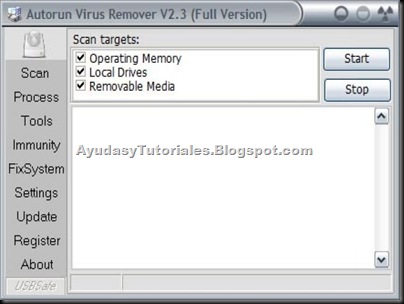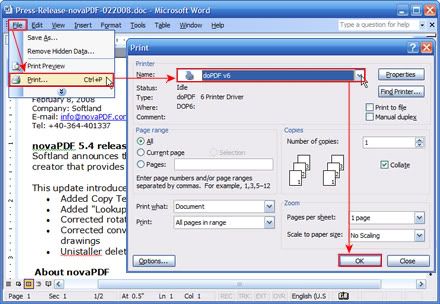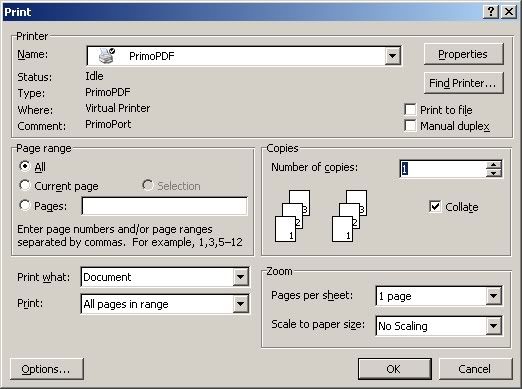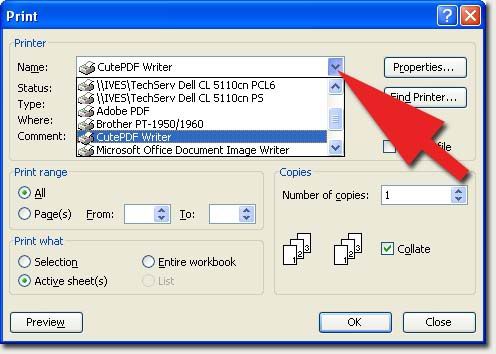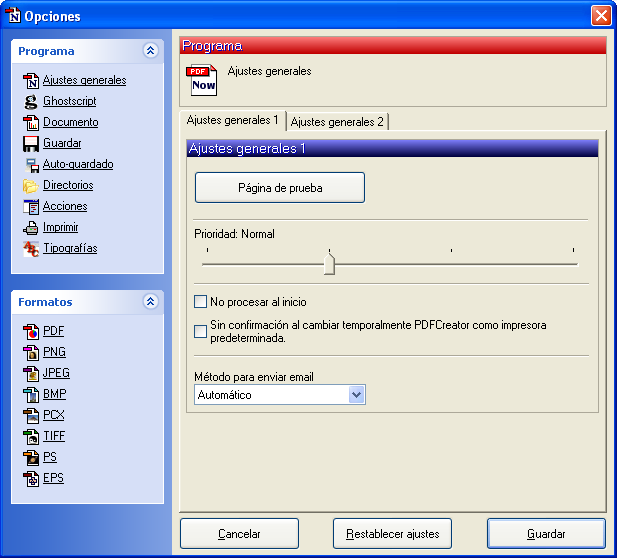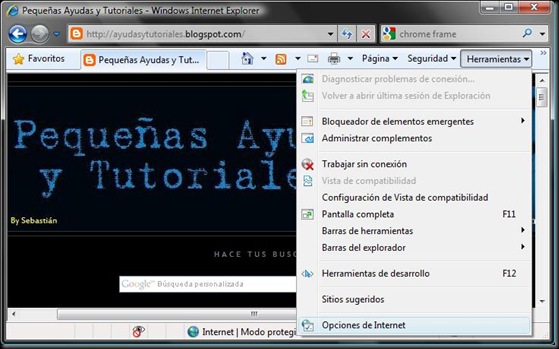Muchas veces deseamos personalizar nuestro Windows para así poder lograr un uso más limpio de nuestro ordenador, acomodando nuestro sistema operativo a nuestras costumbres.
Una herramienta que te permitirá personalizar más a fondo tu sistema operativo es Folder Marker. Mediante esta aplicación serás capaz de cambiar el icono o el color de tus carpetas, para de esta manera saber que tipo de archivos aloja cada una.
Un ejemplo del uso que puedes darle a esta aplicación, es la de utilizar un color para tus archivos de música, otro color para tus archivos de video y otro para tus imágenes, así de esta forma con solo mirarlas, sabrás que archivos se encuentran dentro de cada una.
Una de las grandes ventajas de este programa, es que trae por defecto varios tipos de carpetas, para que de esta manera tu puedas personalizarlas con un simple clic.
Los diseños de las carpetas y los iconos que cada una puede tener son bastante expresivos, lo que te ayudará a separar mejor cada tipo de carpeta en tu disco duro.
Una aplicación bastante útil, que seguramente nos ayudará a mantener ordenados nuestros archivos. Otra de las grandes ventajas, es que puedes contar con una versión gratuita del programa.
Para utilizar Folder Marker necesitas:
- Sistema operativo: Win98/98SE/Me/2000/NT/XP